Парае платформа за цифрово разпространение на видеоигри, разработена от Valve Corporation, за да разглеждате най-новите и популярни игри, за да изтегляте или купувате любимите си игри.
Steam игрите се съхраняват вC:Програмни файловеSteamsteamappscommon, много потребители на игри са изтеглили много игри чрез Steam.
Ако все още имате инсталирани Steam игри на C устройството по подразбиране и осъзнавате, че игрите заемат много място, научете за това туккак еПреместете Steam игри на друго устройствобез повторно изтегляне.
Съдържание
Преместете Steam игри на друго устройство
С най-новата версия на Steam можете да преместите отделни игри в нова библиотека или диск.Ако искате да преместите няколко игри от едно място на друго, можете да използватеИнструмент за управление на библиотеката на Steamили вградена функция за архивиране/възстановяване.Нека видим как да преместим Steam игри на друго устройство.
Създайте вторична папка на Steam
Самият Steam има вградена функционалност, която ви позволява да променяте местоположенията на играта и да мигрирате игри от едно устройство на друго.
- Отворете приложението Steam, щракнете върху Steam и след това Настройки
- След това щракнете върху Изтегляния и след това върху папката на библиотеката на Steam
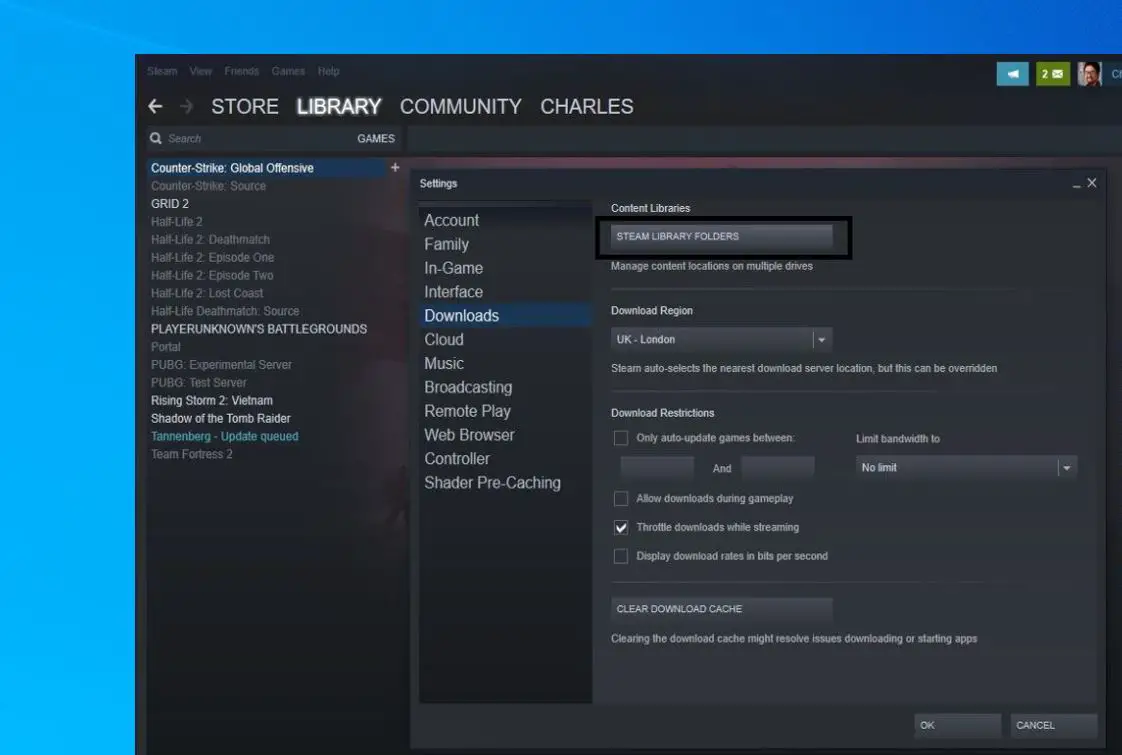
- Тук щракнете върху Добавяне на папка с библиотека.
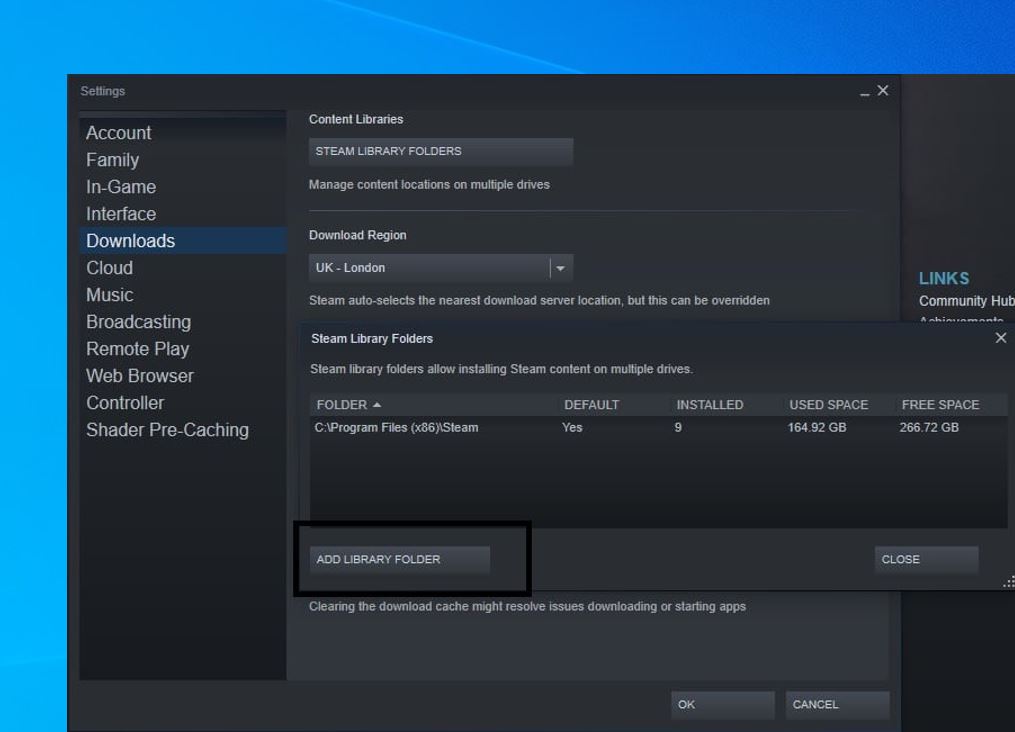
- Това ще поиска да създадете или изберете нова папка на библиотеката на Steam.Изберете друго устройство (напр. D) и щракнете върху раздела Нова папка
- Щракнете върху OK и дайте име на новата папка на библиотеката.
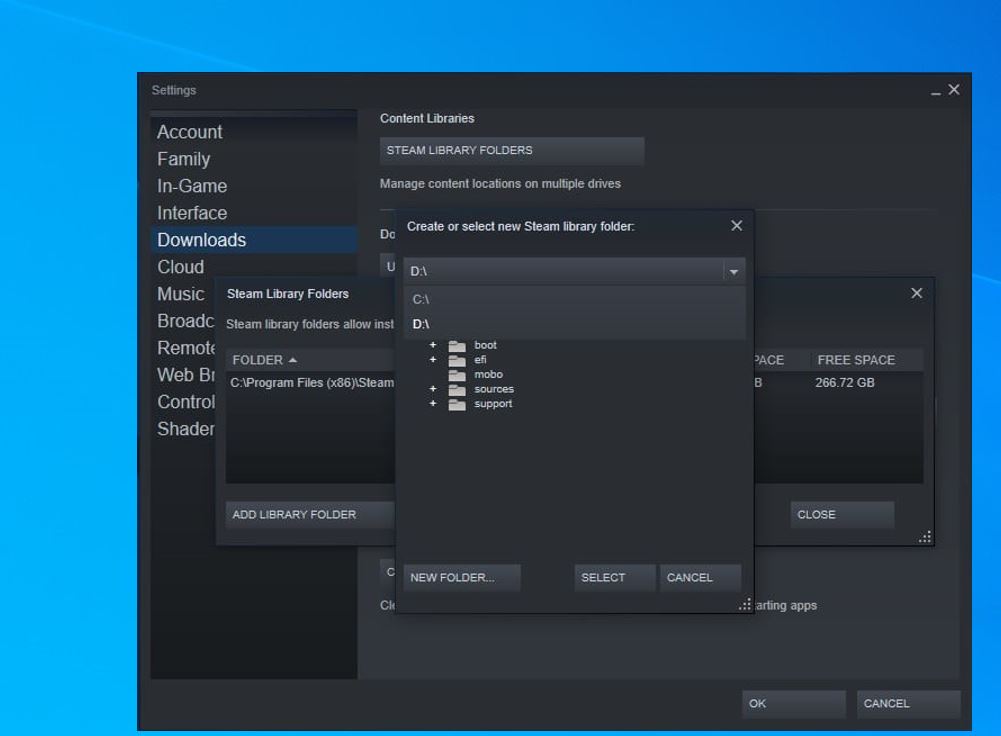
Изглеждайте като (вижте изображението по-долу), след което щракнете върху Затвори.
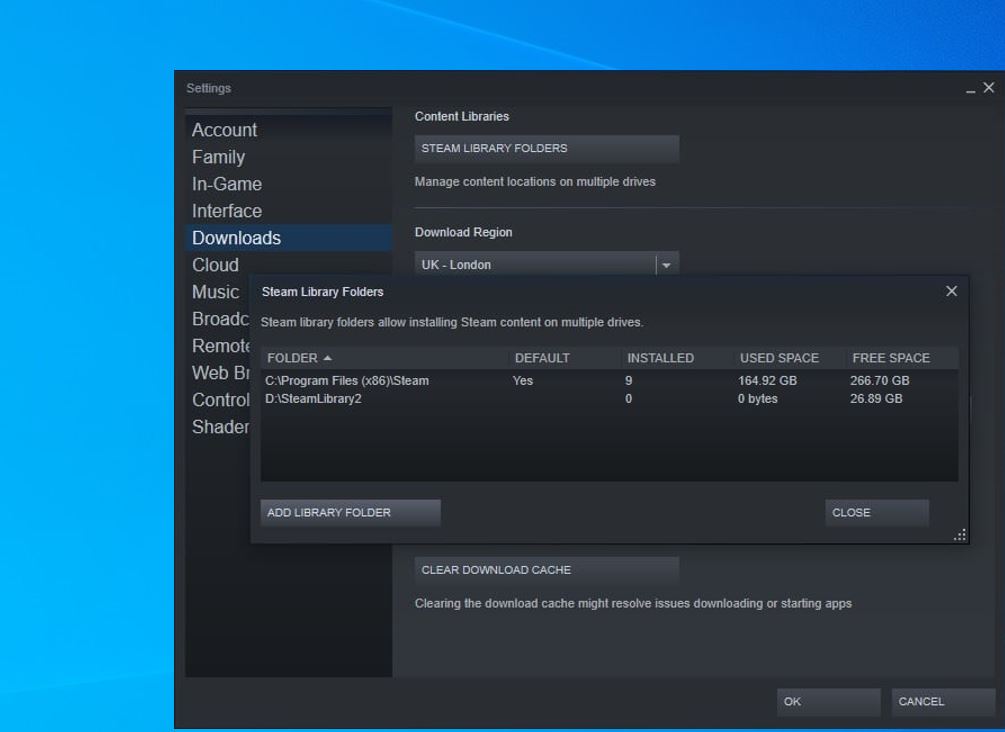
Сега, за да преместите инсталираните игри в новосъздадената папка на новото устройство,
- Щракнете върху библиотеката, щракнете с десния бутон върху играта и отидете на свойства.

- Щракнете върху раздела Локални файлове, след това отидете на бутона Мобилна инсталационна папка.
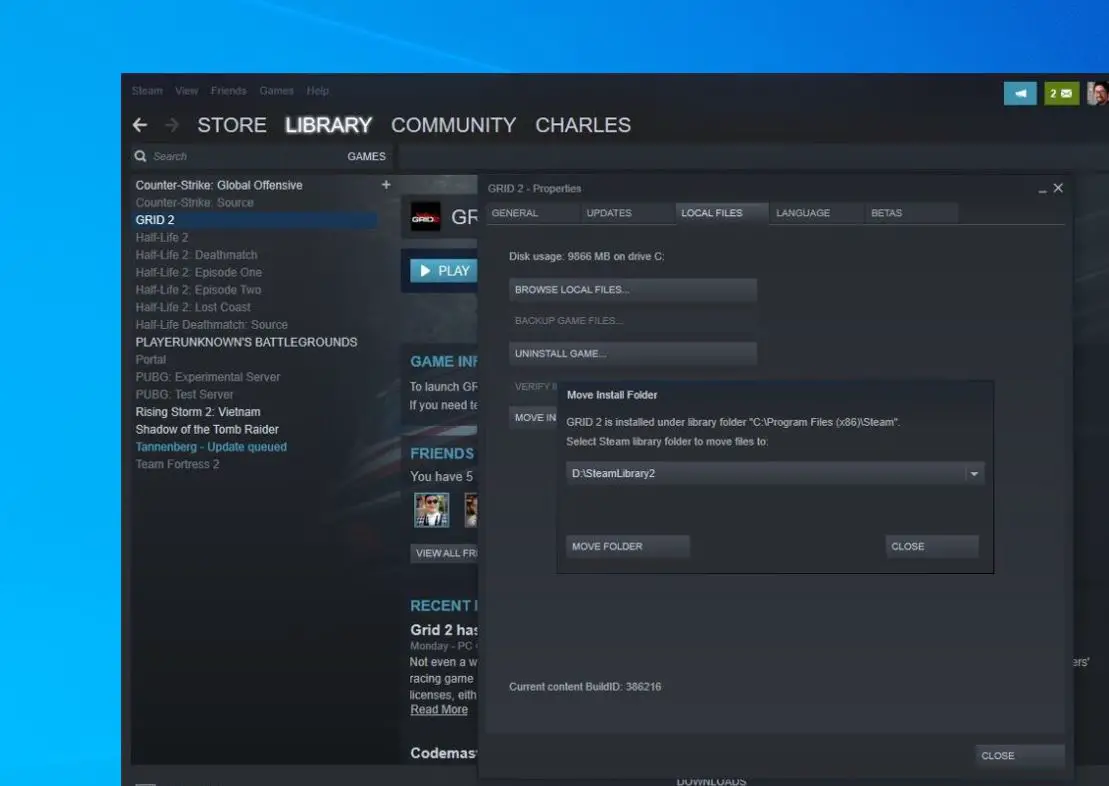
- И накрая, тук трябва да изберете библиотеката на Steam, в която искате да преместите играта, и да кликнете върху бутона „Преместване на папка“.
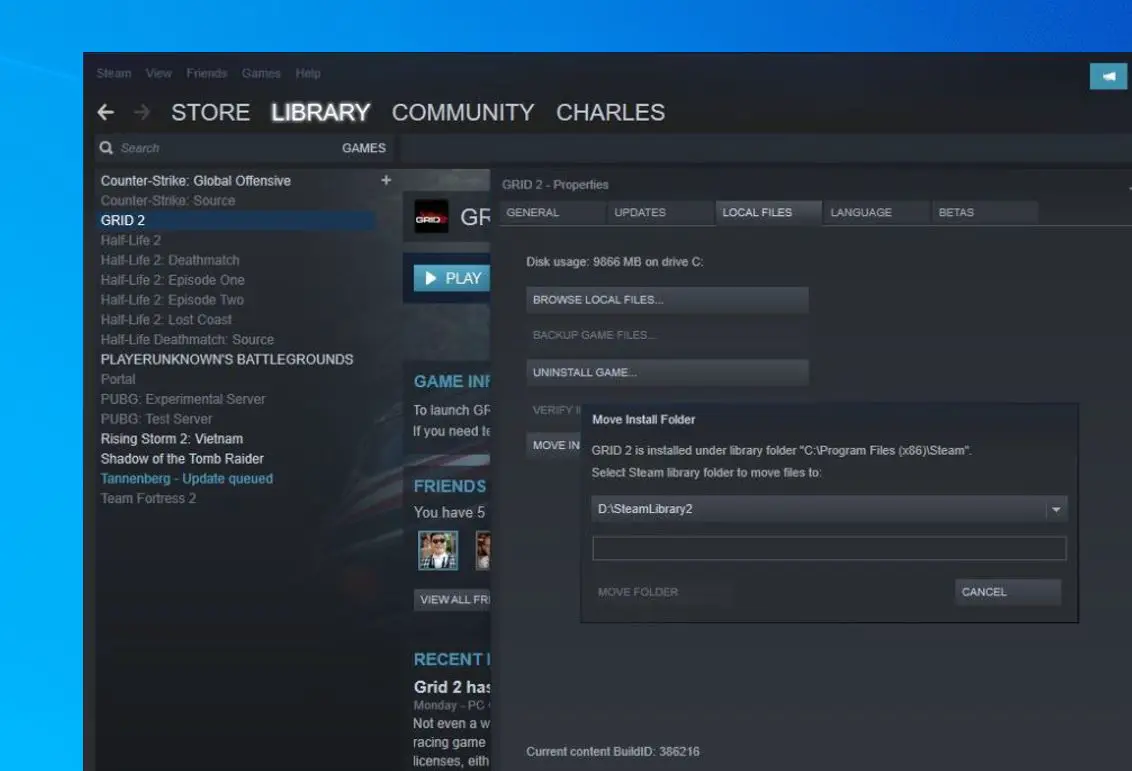
Успешно преместихте играта на друго устройство.Ако искате да преместите повече игри, повторете същия процес, за да преместите повече игри на новото устройство.
Преместване на няколко игри с помощта на Steam Library Manager
Като алтернатива можете да използватеМениджър на библиотеката на SteamПремествайте игрите на едро, използвайте инструмента Steam Library Manager за лесно архивиране, копиране или преместване на игри между вашата библиотека Steam и библиотека SLM.Нека да видим как да направим това.
- Първо отТукИзтеглете Steam Library Manager от официалния уебсайт .
- Отворете Steam Library Manager, където ще покаже създадената библиотека и инсталираните игри.
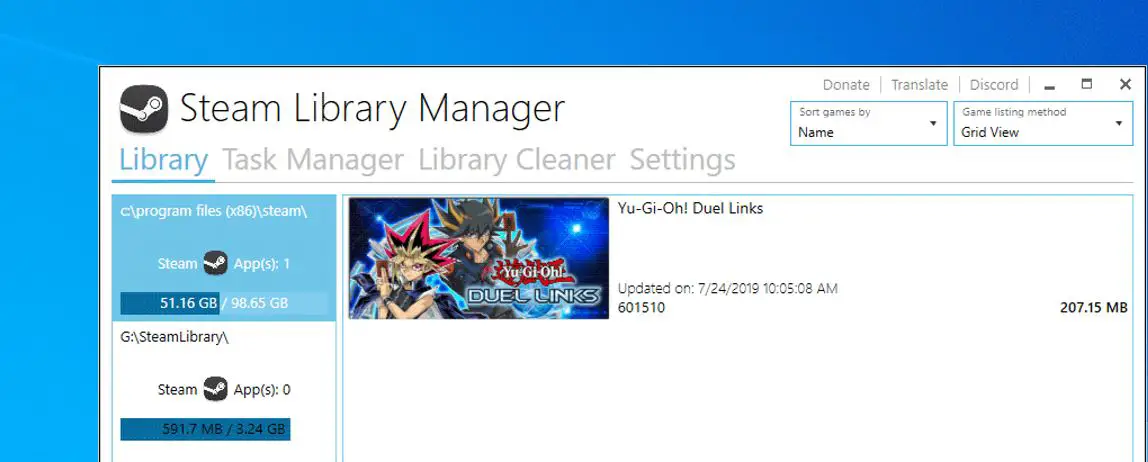
- Тук плъзнете играта в библиотеката, в която искате да се преместите.
- След това преминете към раздела Task Manager, където ще бъдат изброени игрите, които искате да преместите.
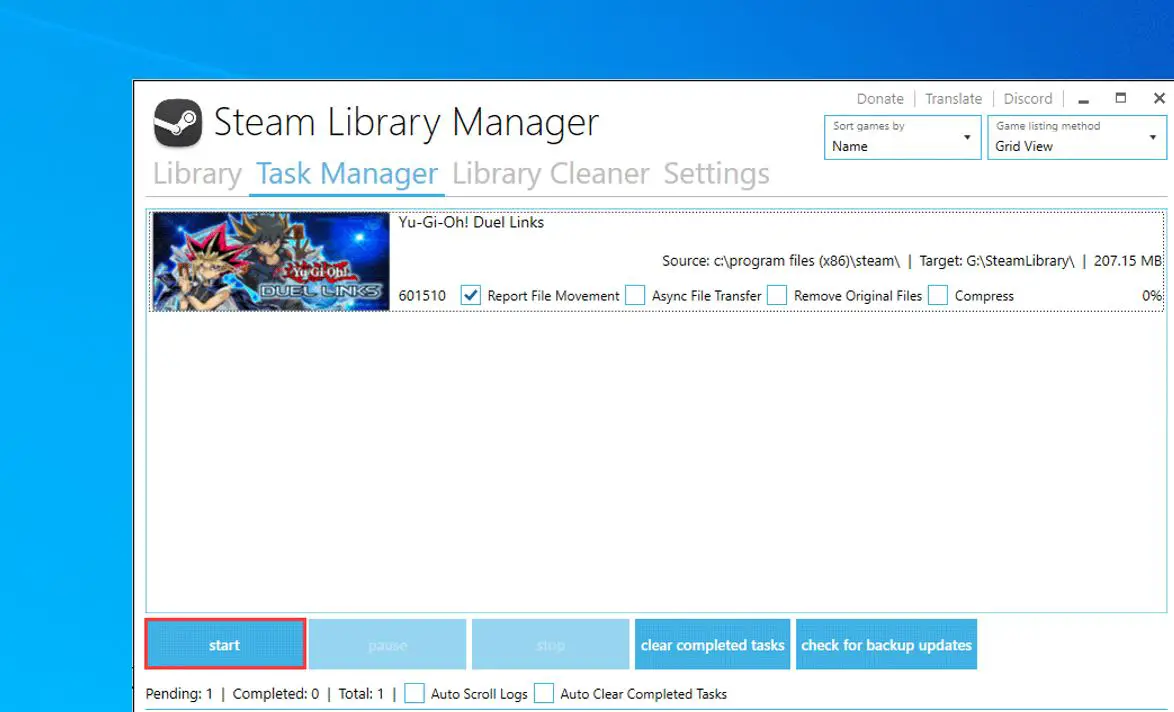
- Можете да преместите няколко игри и да щракнете върху бутона „Старт“, за да преместите игрите на Steam на друго устройство.
- След като приключите, рестартирайте приложението си Steam, за да отразите промените.
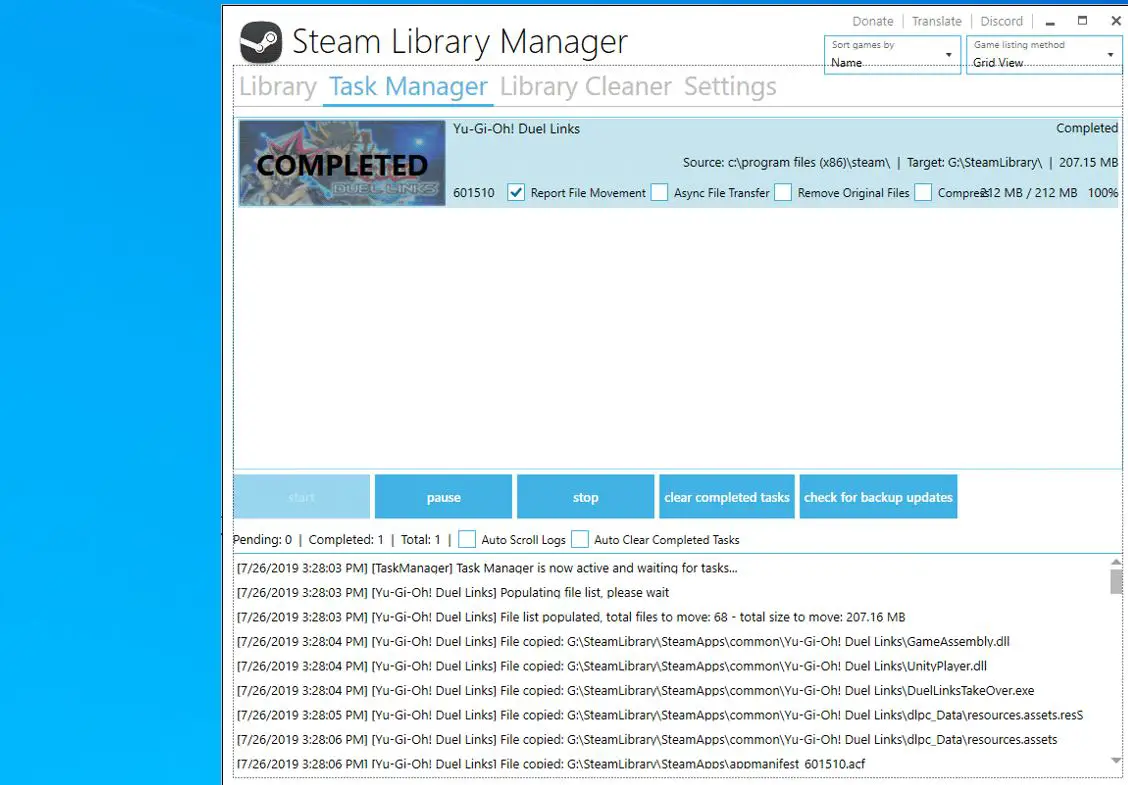
Преместете съществуващата инсталация на Steam на друго устройство
Ако искате да преместите целия си Steam на друго устройство и всичките си Steam игри на друго устройство, моля, вижте стъпките по-долу.
- Първо излезте от клиентското приложение Steam (ако се изпълнява)
- Намерете папката си Steam чрез Windows File Explorer
- Прегледайте доискаш да се преместишИнсталационната папка на Steam на инсталацията на Steam (По подразбиране е такаC: Програмни файлове Steam)
- Копирайте и поставете вашата папка Steam на новото устройство.
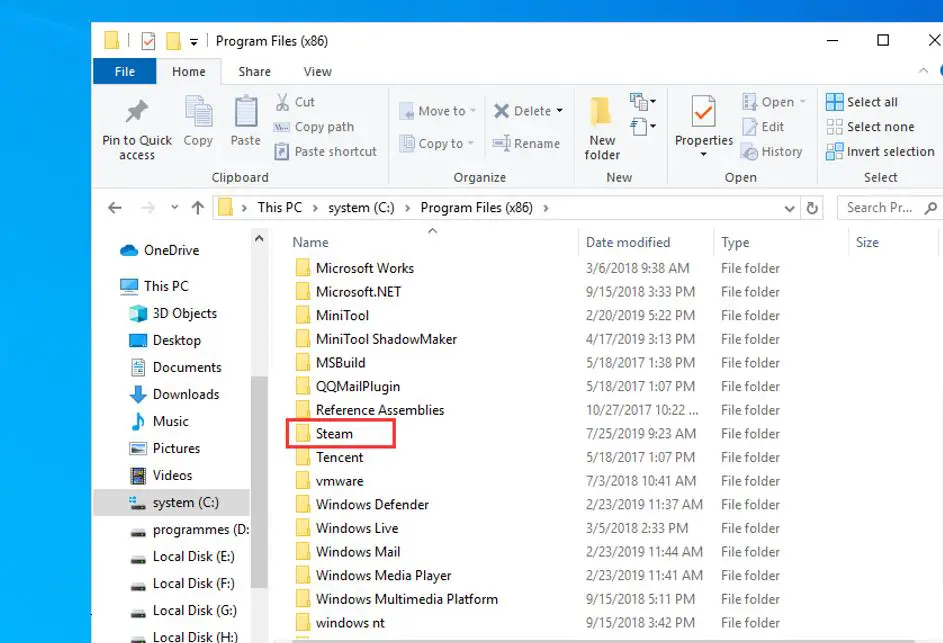
- Сега преименувайте старата папка (на Steam.bkp) и я запазете в оригиналната директория като резервно копие или можете да я изтриете по-късно.
- Щракнете с десния бутон върху Steam.exe на новото място и създайте нов пряк път или щракнете двукратно върху Steam.exe, за да стартирате Steam и да влезете в акаунта си.
Също така прочетете на глас:
- Как да промените местоположението за изтегляне на видео Netflix в Windows 10/Android
- Как да прехвърлите Windows 10 OS от HDD на SDD без загуба на данни (актуализация)
- Windows 10 Xbox Game Bar не работи или не се отваря?как да поправя тук
- Решено: Приложението Photos спря да работи след актуализация на Windows 10 20H2

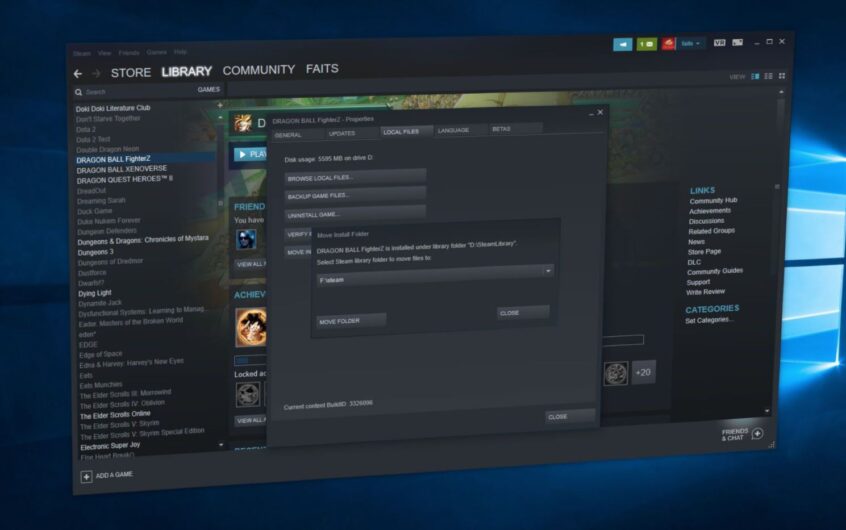
![[Коригирано] Microsoft Store не може да изтегля приложения и игри](https://oktechmasters.org/wp-content/uploads/2022/03/30606-Fix-Cant-Download-from-Microsoft-Store.jpg)
![[Коригирано] Microsoft Store не може да изтегля и инсталира приложения](https://oktechmasters.org/wp-content/uploads/2022/03/30555-Fix-Microsoft-Store-Not-Installing-Apps.jpg)

